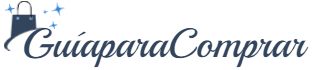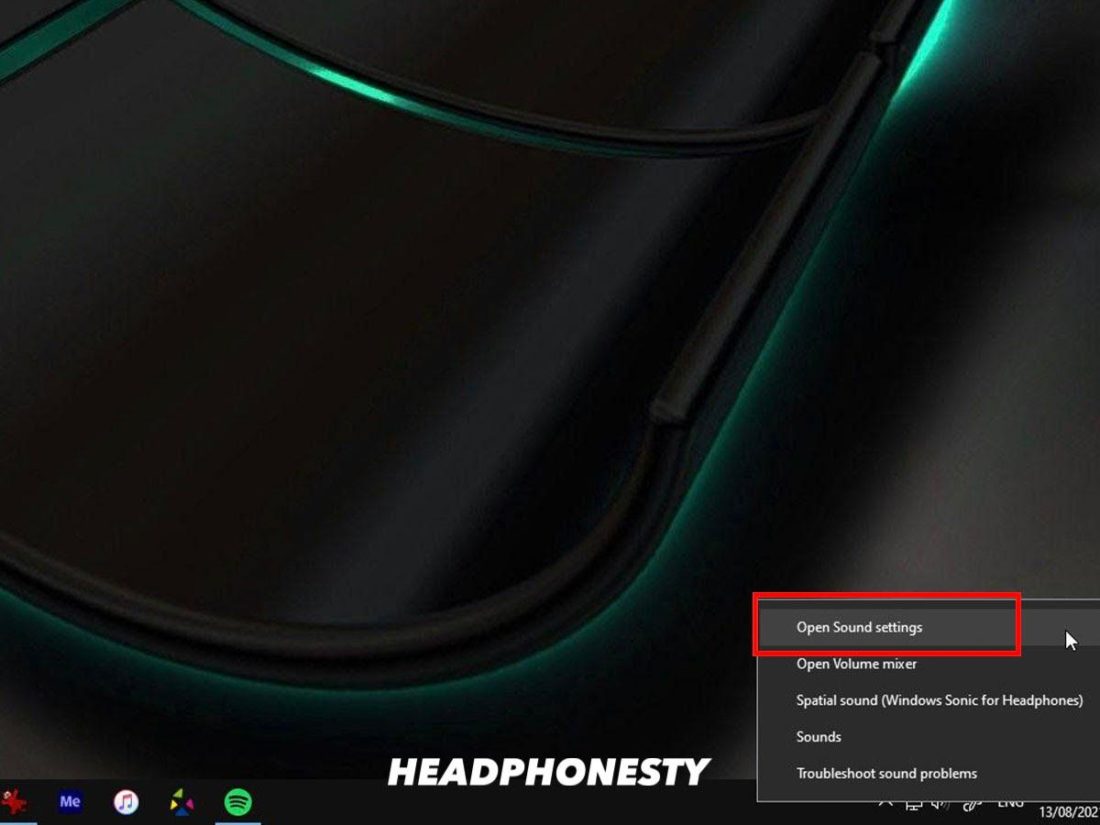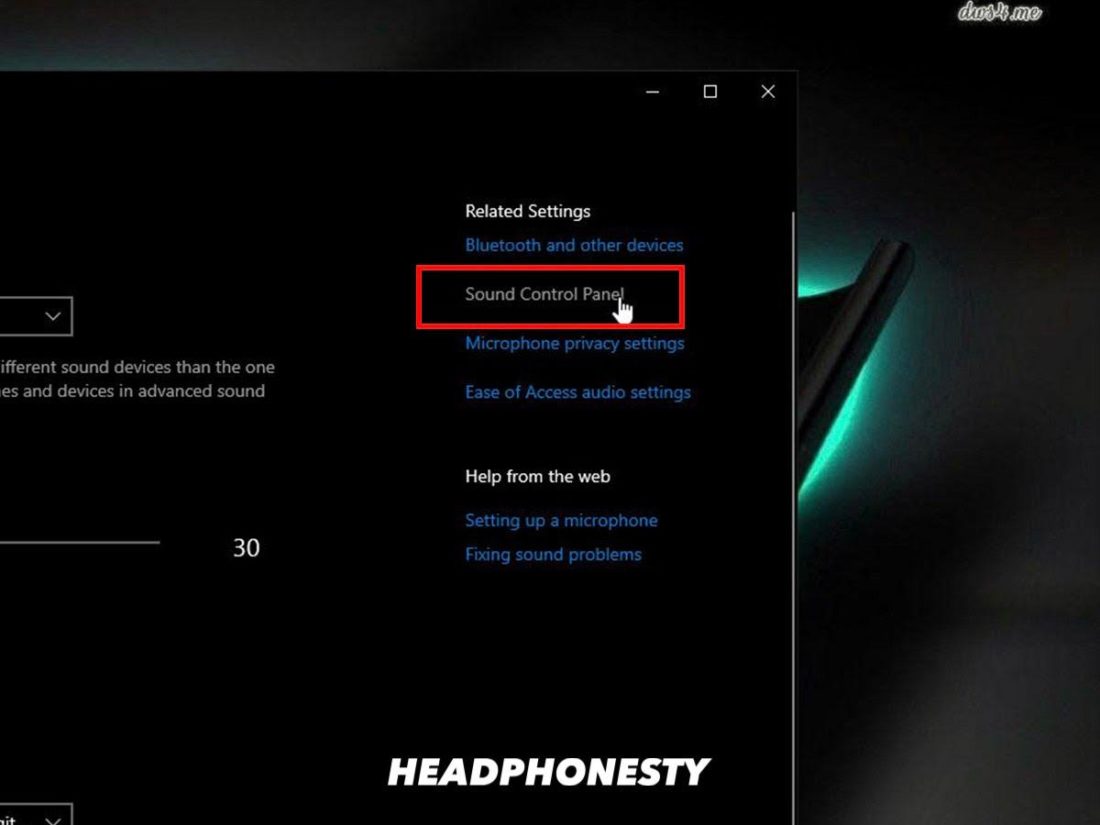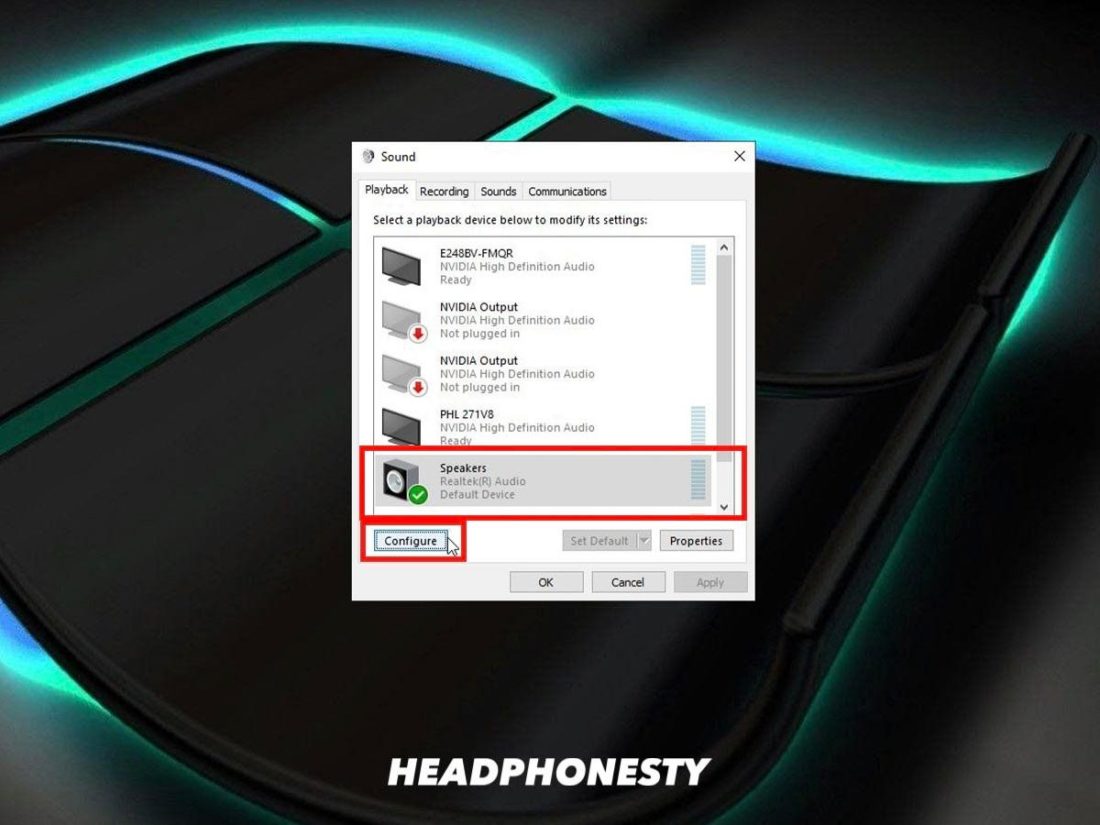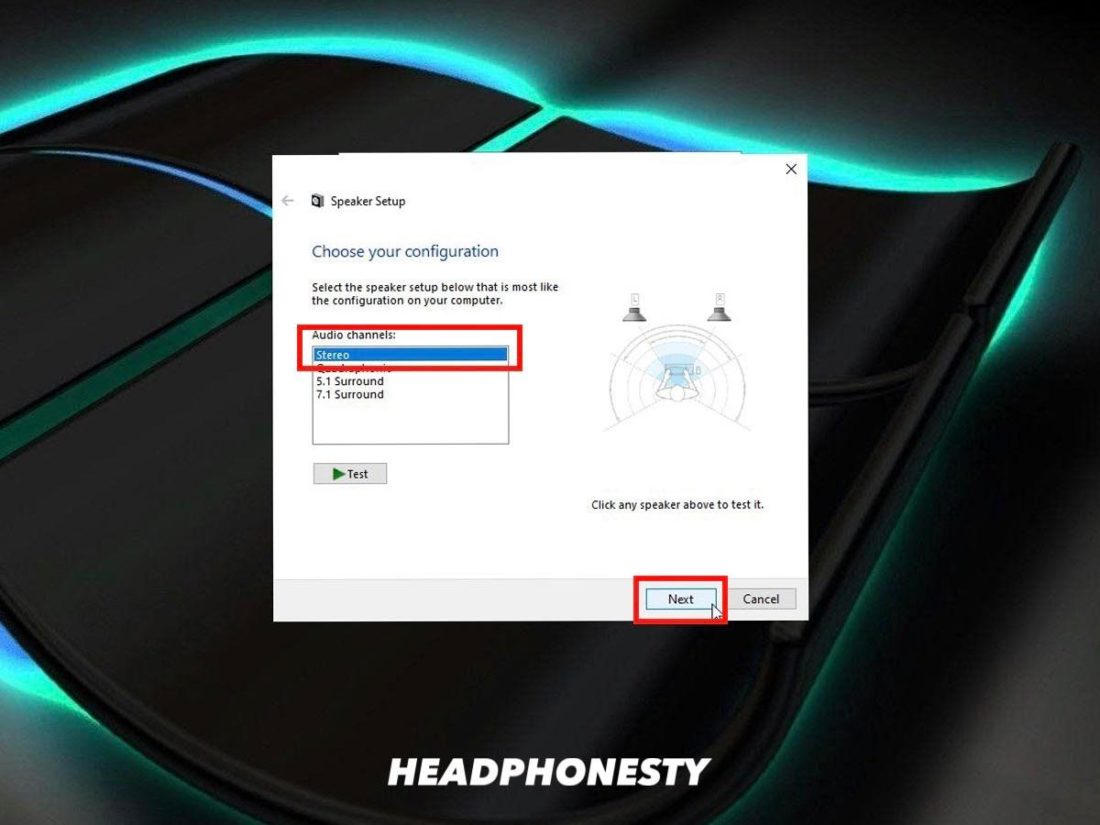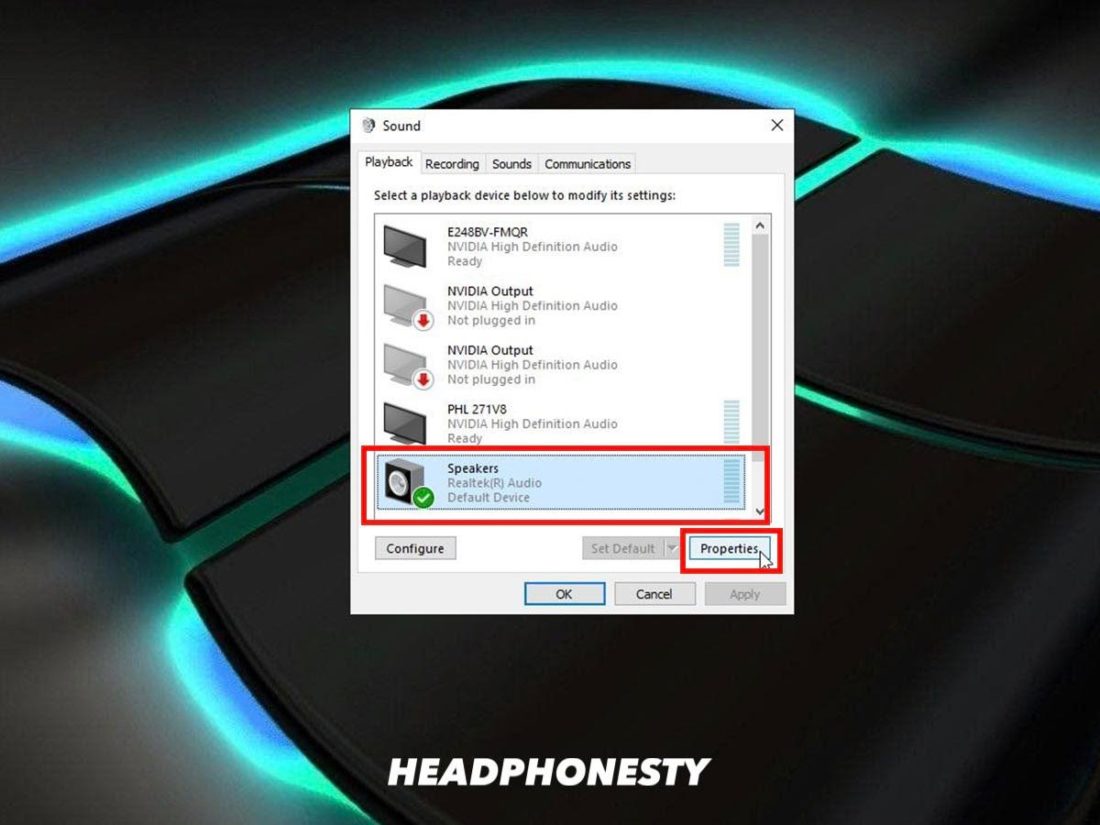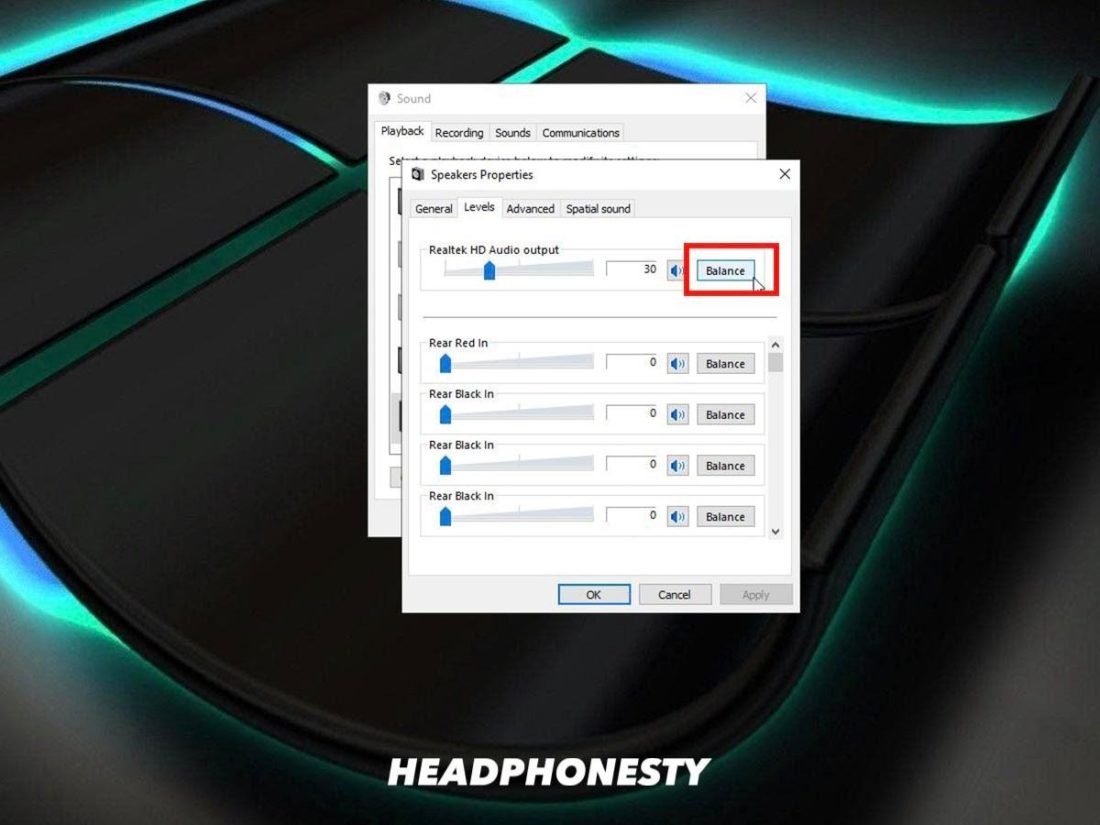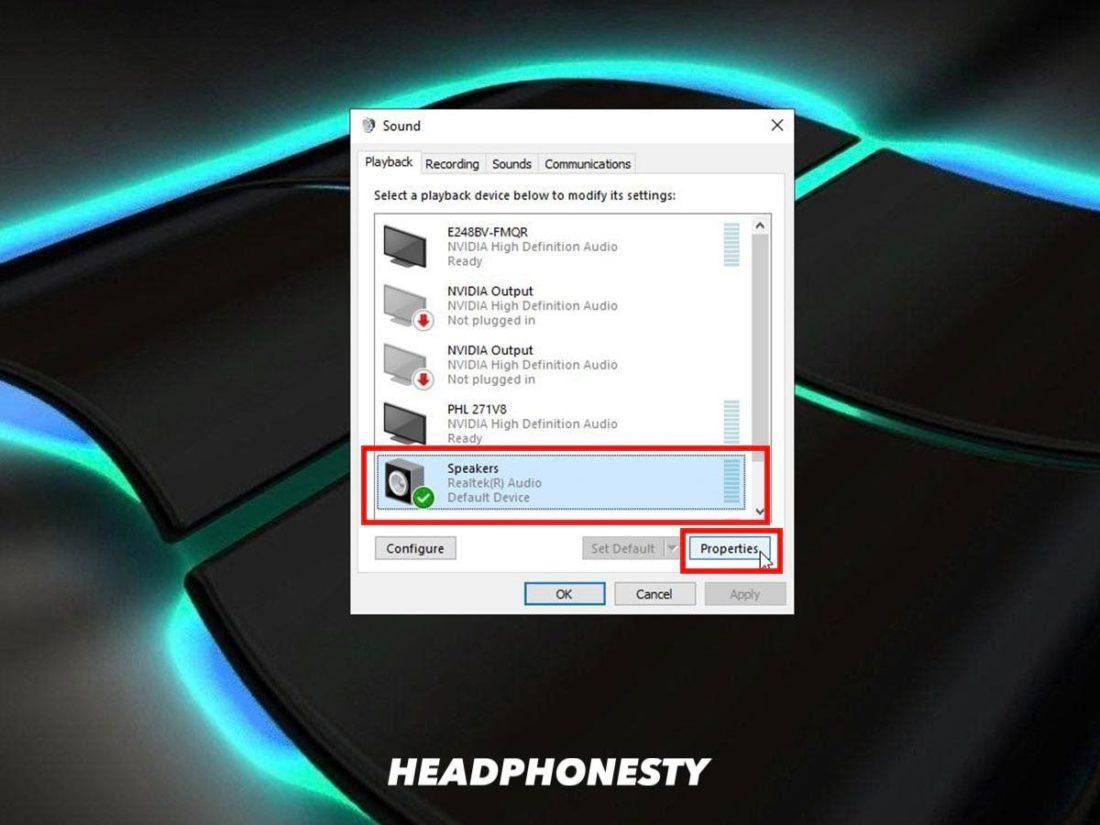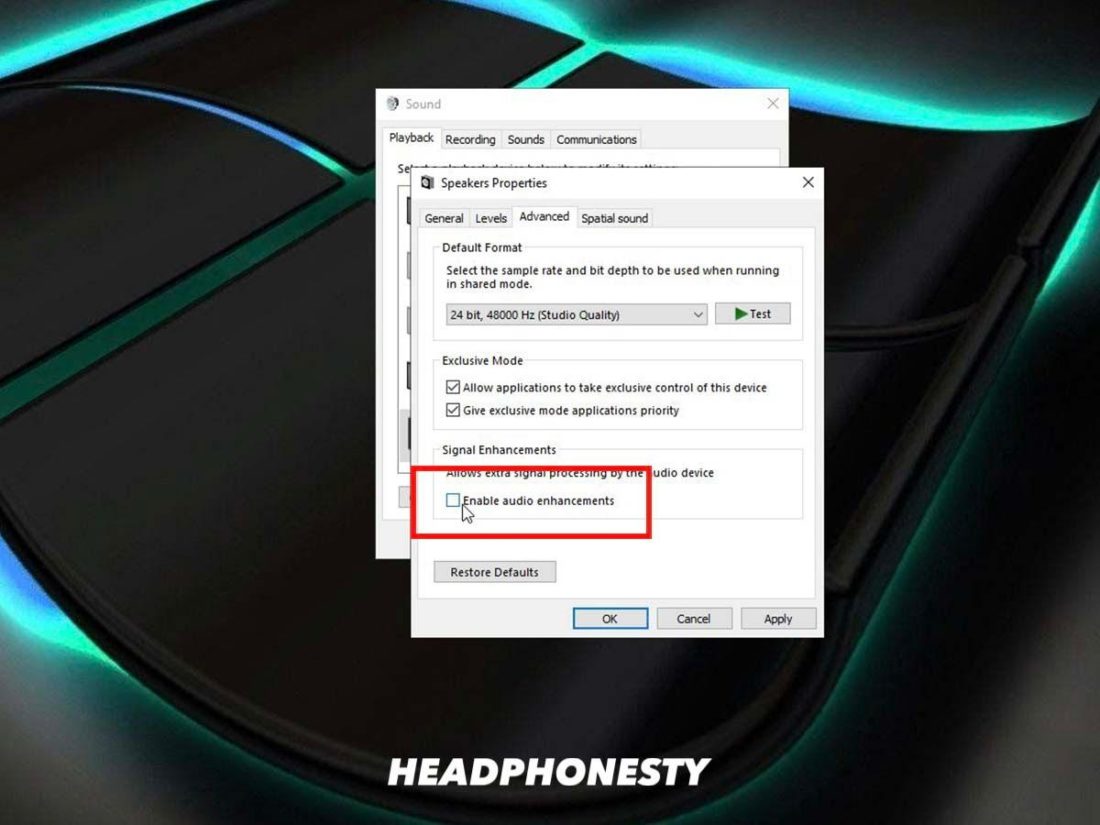¿Falta la voz en tus canciones favoritas? Sigue leyendo para saber cuál es la causa de este problema y cómo puedes restaurar las voces de tu música.
En el momento en que reproduces tu canción favorita y descubres que faltan las voces, es inmediatamente evidente que las letras bien construidas han sido sustituidas por un murmullo ahogado.
Sin voces, toda tu música se convierte en una serie de lo que de otro modo serían instrumentales. Escuchar una canción tras otra sin voz puede hacer que todas las pistas sean aburridas y sin vida.
Afortunadamente, hay formas de arreglar esto. Vamos a identificar las causas de este problema y cómo puedes arreglarlo con una lista de soluciones prácticas.
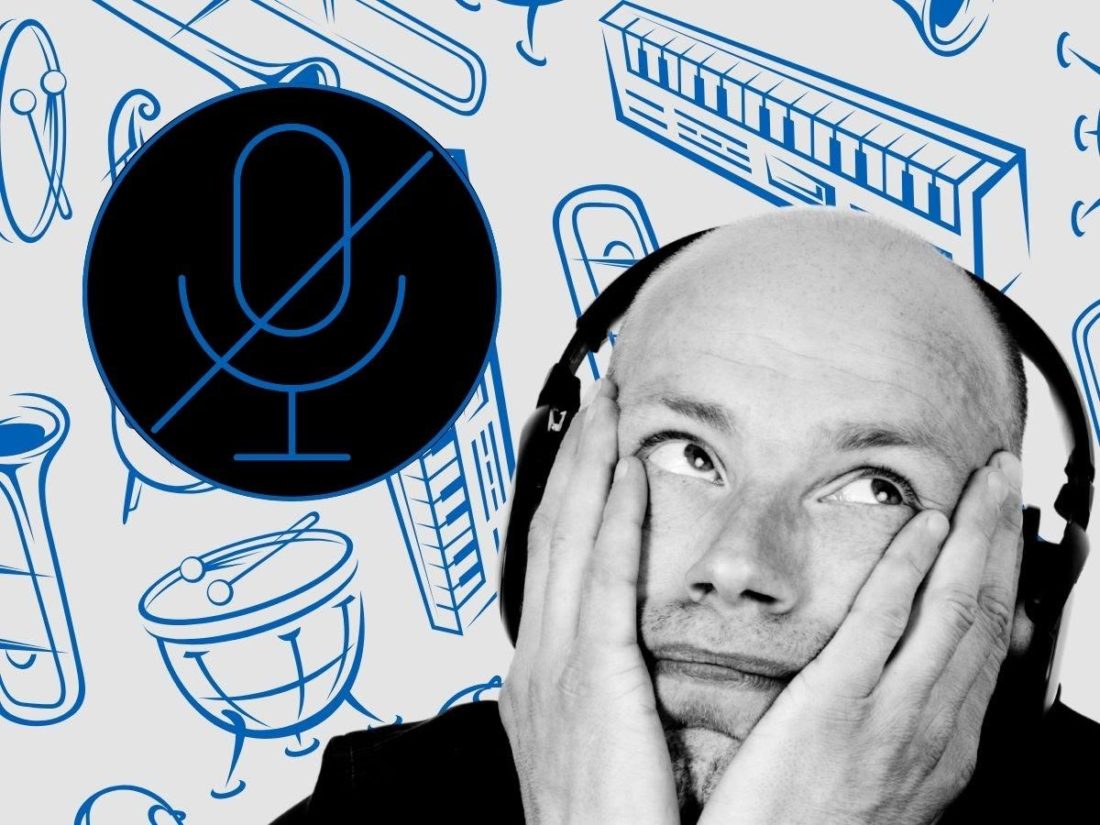
¿Por qué puedes oír música pero no voces en los auriculares?
Este problema puede ser aislado por un puñado de causas subyacentes. A continuación se indican algunas razones comunes por las que puedes oír la música, pero no las voces.
Problemas de conexión
La toma de auriculares que conecta tus auriculares a un dispositivo está formada por conductores. Cada clavija puede tener entre dos y cinco conductores que están separados por anillos negros. Son los responsables de enviar y transportar las señales de audio.
Cuando estos conductores entran en contacto con tu dispositivo a través de su puerto de auriculares, se cierra el circuito, permitiendo que se envíe la música a tus auriculares.
Si estos conductores no hacen un contacto estable, se produce una conexión incorrecta que puede hacer que el audio llegue sin voces. Esto suele ocurrir si la clavija de tus auriculares está suelta, o si el punto de conexión del puerto de tu aparato está bloqueado por pelusas o suciedad.
También debes tener en cuenta la compatibilidad de la clavija con el puerto. Por ejemplo, intentar utilizar un cable TRS en un puerto TS puede no funcionar, ya que no hay garantía de que el anillo haga contacto. Si este es el caso, sufrirás un audio intermitente o inexistente.
Problemas de hardware
Los problemas de hardware incluyen cables deshilachados o expuestos, cortocircuitos y conectores de auriculares doblados o sueltos. Estos problemas son bastante comunes con el paso del tiempo, sobre todo si hay una tensión regular en el cable. Cualquiera de estos problemas puede causar un audio intermitente o incompleto en tus auriculares. En algunos casos, esto significa música sin las voces.
Para saber si se trata o no de un problema de hardware, inspecciona el cable y la clavija de tus auriculares para ver si hay algo que parezca un daño físico. Hablaremos de cómo puedes solucionar estos problemas más adelante en el artículo.
Problemas de configuración
Los dispositivos y aplicaciones que utilizamos para escuchar música a menudo nos dan la opción de personalizar el sonido, como utilizar un ecualizador (EQ) para que los graves sean más profundos o los agudos más vivos.
El problema de esto es que algunos ajustes pueden restarle valor a tu música al reducir las frecuencias en las que se escuchan las voces. Si eso ocurre, puede hacer que los instrumentos superen a las voces, convirtiendo tu música en algo casi puramente instrumental.
Desajuste de impedancia
La impedancia se refiere a la tensión que deben alcanzar tus auriculares para ser utilizados correctamente. Tu dispositivo de audio y tus auriculares deben tener una impedancia complementaria para que funcionen correctamente.
Los auriculares de baja impedancia (menos de 50 ohmios) suelen funcionar bien con dispositivos de bajo voltaje, como smartphones o reproductores multimedia portátiles.
Por otro lado, los auriculares de alta impedancia (más de 50 ohmios) requieren más potencia y a menudo tendrán dificultades para alcanzar niveles de volumen adecuados, a menos que pasen por un amplificador o un DAC (convertidor de digital a analógico).
Si los auriculares de alta impedancia se conectan a un dispositivo de baja impedancia, el dispositivo no podrá proporcionar suficiente potencia para producir un sonido de alta calidad. Esto puede provocar todo tipo de problemas de sonido, incluida la pérdida de la voz.
Puedo oír la música pero no las voces: ¿Qué hacer?
Ahora que hemos cubierto lo que puede causar el problema, veamos las soluciones que puedes implementar para arreglarlo. A continuación, cubriremos varias formas de restaurar las voces en tu música.
Limpia el conector de los auriculares
La limpieza de la toma de auriculares garantiza una conexión completa y sin obstáculos entre los auriculares y el dispositivo. Al eliminar el polvo, la suciedad o la mugre acumulados, no se interrumpirá la conexión.
Qué necesitarás:
- Rocía el puerto con aire comprimido para eliminar cualquier residuo suelto o ligeramente persistente.
Apunta la boquilla de aire comprimido a la toma de auriculares
- Endereza un extremo del clip y aplica un poco de cinta adhesiva transparente alrededor del extremo enderezado, asegurándote de que el lado pegajoso está en el exterior.
- Introduce suavemente el clip en el orificio y muévelo por los lados para eliminar cualquier resto de suciedad.
- Por último, utiliza un bastoncillo de algodón ligeramente humedecido en alcohol isopropílico para dar al puerto una limpieza final.
Limpieza con bastoncillos de algodón
Arreglar la conexión suelta
Una clavija de auriculares suelta a menudo puede caerse de tu dispositivo y causar problemas de estática y audio intermitente, ya que se mueve constantemente en el puerto. Si te ocurre esto, es hora de arreglar tu conector de auriculares suelto.
Para ello, vamos a aplicar un poco de cinta aislante en el punto de la clavija para asegurarnos de que tiene un ajuste más seguro.
Asegúrate de limpiar primero el conector de los auriculares para eliminar cualquier acumulación extraña que pueda estar provocando que el conector se caiga por falta de contacto.
Qué necesitarás:
- Corta un trozo pequeño de cinta aislante y aplícala desde el extremo de la carcasa del gato hasta justo antes de la punta del gato.
- Introdúcelo en tu aparato y prueba. Si es necesario, retira la cinta y reajusta en consecuencia.
En caso de problemas de compatibilidad, utiliza un adaptador
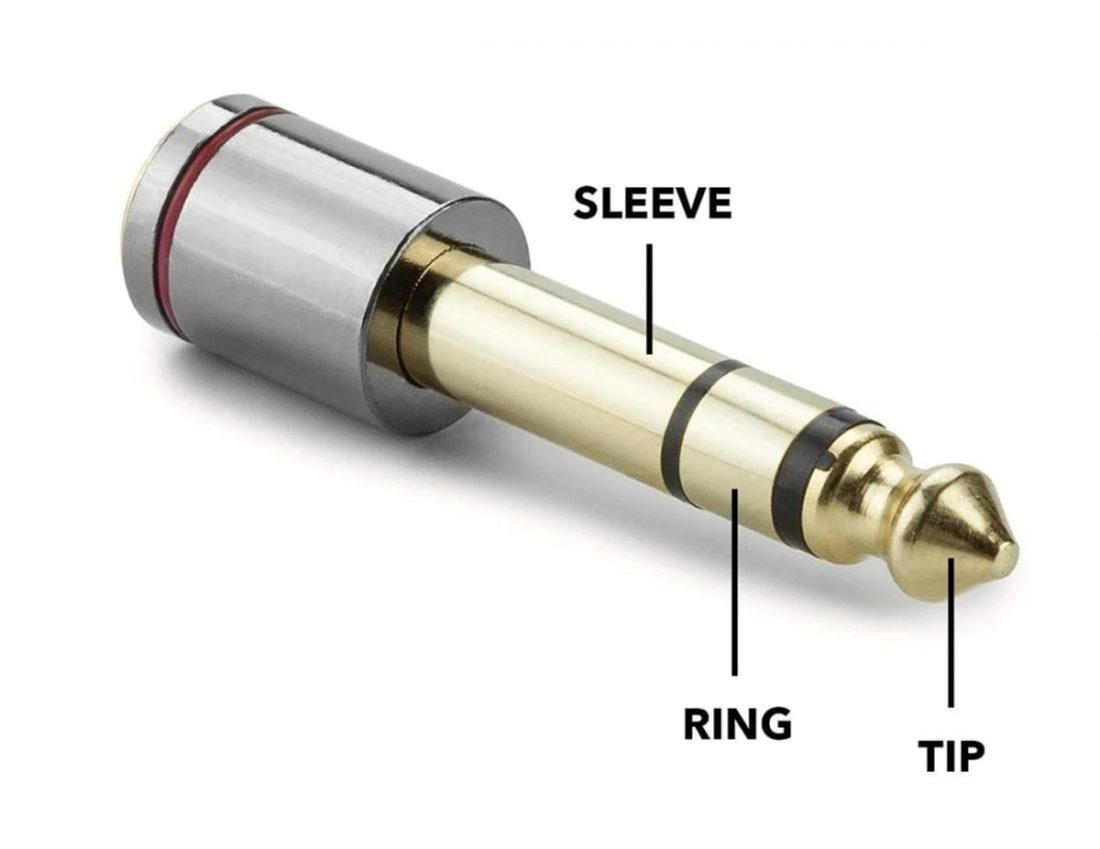
Hay muchos tipos diferentes de clavijas. La clavija real que utilizan tus auriculares puede ser diferente del tipo de clavija para el que está hecho el puerto. A primera vista, es fácil confundir todos los puntos de enchufe con los mismos. Sin embargo, si se observa más de cerca, el punto de jack se puede identificar por el número de anillos que tiene.
El término TRS (Tip, Ring, Sleeve) describe el número de conductores de la clavija. Lo mismo ocurre con TRRS (Tip, Ring, Ring, Sleeve). Cada conductor tiene una función diferente según el tipo de enchufe.
Supongamos que utilizas unos auriculares que tienen una clavija TRRS. Si se conectan a un puerto TRS, no hay garantía de que funcionen. En algunos casos, funcionan bien. En otros, la punta de la clavija puede ser demasiado gruesa y causar un rendimiento inconsistente.
Además, el uso continuado de una clavija TRRS en un puerto TRS puede hacer que el puerto TRS se expanda ligeramente, impidiendo el uso de clavijas TRS en ese puerto en el futuro, ya que ya no caben.
Para evitar esto, puedes utilizar un adaptador de TRS a TRRS. Esto garantiza que el puerto siga utilizando una toma compatible con TRS, a la vez que te permite utilizar tus auriculares TRRS.
Reparar problemas de hardware
Los hilos del cable de los auriculares son delicados. Una tensión excesiva y un almacenamiento inadecuado pueden provocar diversos problemas relacionados con los cables, como cortocircuitos y cables deshilachados o expuestos. Afortunadamente, los cables suelen poder repararse fácilmente mediante el uso de cinta aislante.
Qué necesitarás:
- Encuentra la parte problemática del cable. Asegúrate de que los cables están rectos y manejables, listos para aplicar la cinta adhesiva alrededor.
Cable de los auriculares deshilachado
- Parchea los cables expuestos con cinta aislante. Envuelve la cinta para que quede bien ajustada.
Utiliza un DAC/Amplificador de auriculares
Como ya hemos comentado, los auriculares de alta impedancia necesitan más voltaje que la mayoría de los auriculares para alcanzar niveles de volumen satisfactorios.
Si no reciben suficiente potencia, la música va a sonar tranquila y apagada. Si la falta de voces en tu música es el resultado de un desajuste de impedancia, considera la posibilidad de comprar un DAC/Amplificador para completar tu configuración.
A DAC se encarga de convertir las señales de audio digitales en analógicas. Esto es útil para evitar el ruido blanco que a veces puede producir la tarjeta de sonido de tu ordenador. Un amplificador potencia la salida analógica para alcanzar volúmenes más altos.
Desactivar la función de sonido envolvente
La tecnología de sonido envolvente sólo está disponible en determinados auriculares y altavoces. Si tus auriculares no son compatibles con esta función, los sonidos como las voces pueden sonar apagados ya que tus auriculares no saben cómo procesarlos correctamente.
Puedes configurar tus auriculares para que utilicen el sonido estéreo en lugar del sonido envolvente. Aquí tienes cómo hacerlo:
- Haz clic con el botón derecho del ratón en el Altavoz en la parte inferior derecha y haz clic en Abrir los ajustes de sonido.
Abrir los ajustes de sonido
- Haz clic en Panel de control de sonido.
Panel de control de sonido
- Haz clic en tus auriculares y luego en Configurar.
Configurar los auriculares
- Selecciona Estéreo, y luego haz clic en Siguiente y Terminar
Configuración de los altavoces
Configurar el balance de audio
En algunos casos, la falta de voces en tu música puede deberse a un desequilibrio de salida entre tus altavoces izquierdo y derecho. Esto ocurre si tu audición en uno de tus oídos no es tan buena como la del otro, o si uno de los altavoces de los auriculares no funciona como debería.
Puedes intentar solucionarlo ajustando ligeramente la salida de cada lado:
- Utilizando los mismos pasos que antes, ir a la Panel de control de sonido.
- Selecciona tus auriculares y haz clic en Propiedades.
Ir a las propiedades de los auriculares
- Ir al Niveles y luego haz clic en Saldo.
Pestaña de niveles
- Ajusta el balance de audio en consecuencia hasta que oigas una mejora. Por ejemplo, puedes cambiar el L a 80 y el R valor a 50.
Cambiar el balance de audio
Voces amortiguadas vs. Sin voces
A veces puedes escuchar un leve susurro de voces en tus canciones. No es una letra muy clara, pero no es exactamente una falta de voces. Las voces amortiguadas suenan como si las escucharas a través de una almohada: sin duda están ahí, pero apenas son discernibles.
A continuación, encontrarás algunas soluciones que puedes aplicar para acabar con el problema de las voces apagadas en tu música.
Desactiva las mejoras de sonido
Las mejoras de sonido pueden hacer más daño que bien al manipular innecesariamente tu audio. Intenta desactivar las mejoras de sonido que tengas activas y prueba tu audio para ver si ha ayudado a resolver el problema.
- Ve a la sección Panel de control de sonido en Ajustes de sonido.
- Haz clic en tu dispositivo de audio y luego en Propiedades.
Propiedades del dispositivo
- Ve a la sección Mejoras pestaña. Marca la casilla Desactivar todas las mejoras casilla de verificación. Haz clic en Aplicar, entonces OK.
Pestaña de mejoras
Ajustar el ecualizador
Un ecualizador puede estar reduciendo el volumen del rango de frecuencias de las voces en tu música. O bien, podría estar aumentando otras frecuencias, como los graves, haciendo que los ruidos de baja frecuencia agoten las voces.
Encontrar el equilibrio perfecto para ti puede requerir algunos ajustes. En general, puedes probar a reducir el rango de 100-200Hz en 2-3dB mientras aumentas lentamente las frecuencias entre 400Hz y 2kHz en unos 3dB. Si eso sigue sin ser suficiente, prueba a elevar la sección de 2 a 3kHz en 3dB para percibir un aumento de volumen en las voces.
Si ninguna de las soluciones anteriores ha funcionado, el sonido apagado puede ser el resultado de otro problema. Para saber más, lee nuestro artículo sobre el sonido amortiguado en los auriculares.
Conclusión
Restaurar las voces de tu música es una sensación maravillosa. Ya no tendrás que escuchar murmullos turbios que suenan más como un fallo de audio que como voces intencionadas. Además, ¡por fin puedes cantar con tus artistas favoritos!
¿Cuál de las soluciones de este artículo te ha funcionado? ¿Cuánto tiempo llevabas sufriendo un audio con falta de voz? ¡Háznoslo saber en los comentarios de abajo!
var aepc_pixel = {«pixel_id»:»779522478872345″,»user»:{},»enable_advanced_events»:»yes»,»fire_delay»:»0″,»can_use_sku»:»yes»},
aepc_pixel_args = [],
aepc_extend_args = function( args ) {
if ( typeof args === ‘undefined’ ) {
args = {};
}
for(var key in aepc_pixel_args)
args[key] = aepc_pixel_args[key];
return args;
};
// Extend args
if ( ‘yes’ === aepc_pixel.enable_advanced_events ) {
aepc_pixel_args.userAgent = navigator.userAgent;
aepc_pixel_args.language = navigator.language;
if ( document.referrer.indexOf( document.domain ) < 0 ) {
aepc_pixel_args.referrer = document.referrer;
}
}
!function(f,b,e,v,n,t,s){if(f.fbq)return;n=f.fbq=function(){n.callMethod?
n.callMethod.apply(n,arguments):n.queue.push(arguments)};if(!f._fbq)f._fbq=n;
n.push=n;n.loaded=!0;n.version='2.0';n.agent="dvpixelcaffeinewordpress";n.queue=[];t=b.createElement(e);t.async=!0;
t.src=v;s=b.getElementsByTagName(e)[0];s.parentNode.insertBefore(t,s)}(window,
document,'script','https://connect.facebook.net/en_US/fbevents.js');
fbq('init', aepc_pixel.pixel_id, aepc_pixel.user);
setTimeout( function() {
fbq('track', "PageView", aepc_pixel_args);
}, aepc_pixel.fire_delay * 1000 );